如何制作油笔素描效果
1、在photoshop主界面上点击打开选项。

2、载入需要处理的图片,如图所示。
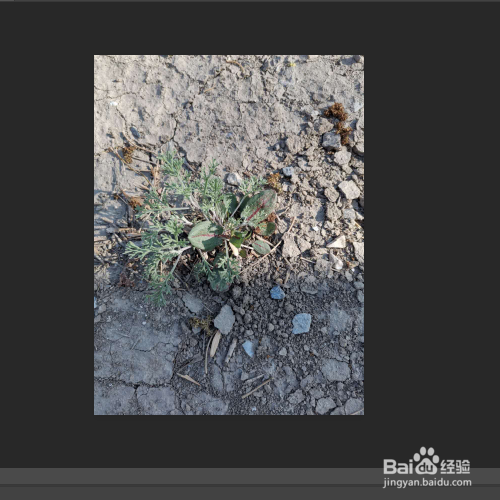
3、使用组合键CTRL+J对背景图层进行复制,得到图层1图层。
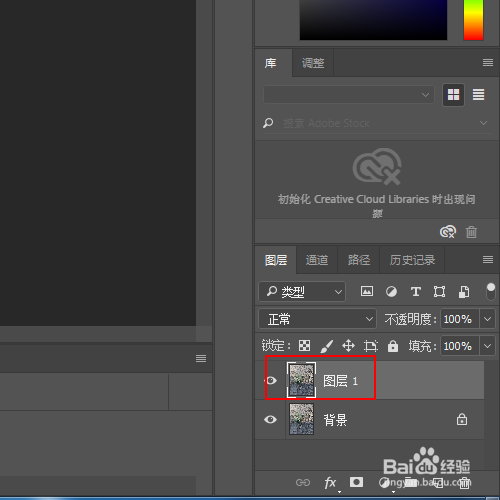
4、菜单栏:依次执行【图像】-自动色调、自动对比度、自动颜色命令
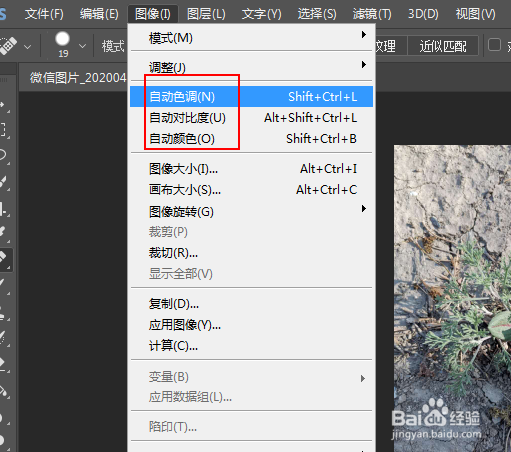
5、菜单栏:执行【滤镜】-【滤镜库】命令
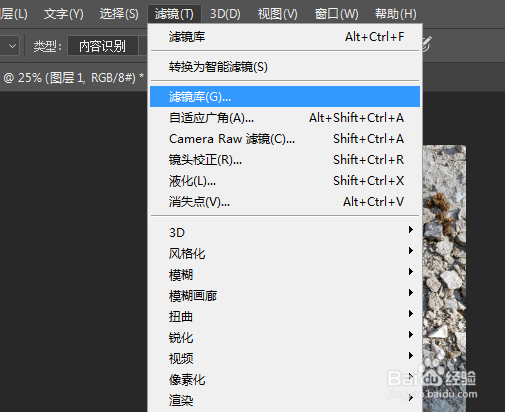
6、在滤镜库的素描中选择绘图笔选项。
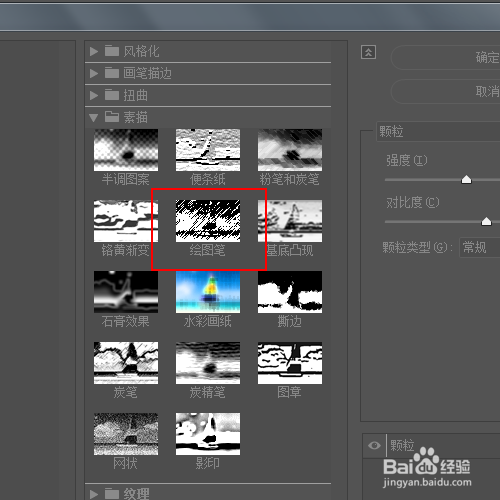
7、在右侧设置绘图笔的相应参数并单击确定按钮。
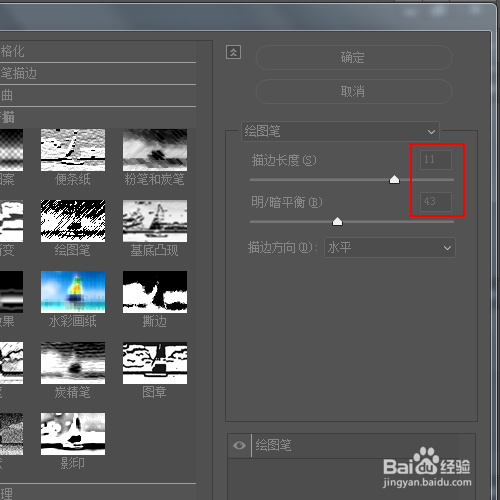
8、最终效果,如图所示。

声明:本网站引用、摘录或转载内容仅供网站访问者交流或参考,不代表本站立场,如存在版权或非法内容,请联系站长删除,联系邮箱:site.kefu@qq.com。